Попробуйте самостоятельно построить СЗЗ от границ промплощадки для этого:
Выделите
территорию промплощадки предприятия инструментом ![]() Выделение
компоненты.
Выделение
компоненты.
Нажмите
кнопку ![]() для вызова диалога Построение СЗЗ.
для вызова диалога Построение СЗЗ.
Нажмите
кнопку [Буферная зона]. Перед вами появится диалог Параметры буферной зоны.
Введите радиус СЗЗ в метрах. Для сохранения построенной СЗЗ выберите в (![]() )класс СЗЗ и сохраните построение в нем (правая кнопка мыши
– сохранить).
)класс СЗЗ и сохраните построение в нем (правая кнопка мыши
– сохранить).
Выберите пункт меню Редактор | Класс объекта. Выберите– Жилые зоны. Нажмите [OK].
В диалоговом окне, введите номер группы ЖЗ (1). Нажмите [OK].
На вопрос Включить отображение. Нажмите [ДА].
Нажмите кнопку ![]() [Построение].
Нарисуйте квадрат, таким образом, чтобы часть жилой зоны находилась в пределах
СЗЗ (см. рисунок). Нажмите правую кнопку мышки – выберите сохранить.
[Построение].
Нарисуйте квадрат, таким образом, чтобы часть жилой зоны находилась в пределах
СЗЗ (см. рисунок). Нажмите правую кнопку мышки – выберите сохранить.
Подпись ЖЗ - Выберите пункт меню Редактор | Класс объекта. Выберите– Жилая зона, группа №01. Выберите тип локализации – подпись.
Нажмите кнопку ![]() [Построение].
Нажмите правую кнопку мышки – выберите пункт текст подписи. В окне
напишите текст – Жилая зона. Нажмите [OK].
Левой кнопкой мыши один раз нажмите в районе жилой зоны (зеленый квадрат). (см.
рисунок).
[Построение].
Нажмите правую кнопку мышки – выберите пункт текст подписи. В окне
напишите текст – Жилая зона. Нажмите [OK].
Левой кнопкой мыши один раз нажмите в районе жилой зоны (зеленый квадрат). (см.
рисунок).
Сохранить подпись (правая кнопка мыши и в появившемся меню пункт Сохранить).
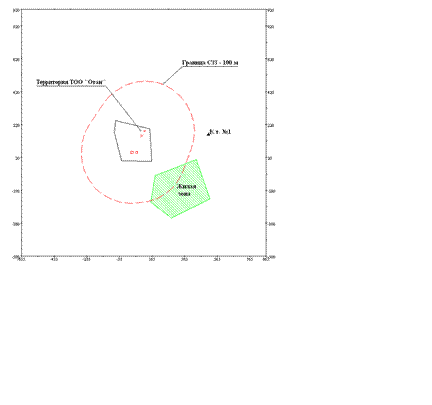 Выберите пункт меню Редактор | Класс объекта. Выберите– Расчетные точки. Нажмите [OK].
Выберите пункт меню Редактор | Класс объекта. Выберите– Расчетные точки. Нажмите [OK].
В диалоговом окне, введите номер группы (90). Нажмите [OK].
На вопрос Включить отображение. Нажмите [ДА].
Нажмите кнопку ![]() [Построение].
Левой кнопкой мышки установите точку в нужном месте (см. рисунок). Нажмите
правую кнопку мышки – выберите пункт сохранить. В
диалоговом окне напишите примечание (К.Т.№1) и поставьте галочку - показывать
примечания.
[Построение].
Левой кнопкой мышки установите точку в нужном месте (см. рисунок). Нажмите
правую кнопку мышки – выберите пункт сохранить. В
диалоговом окне напишите примечание (К.Т.№1) и поставьте галочку - показывать
примечания.
Выйти из ЭРА-Лорд в главное меню объектов Проект | Выход
4. Проведение расчетов концентраций
в атмосферном воздухе загрязняющих веществ
на существующее положение
Перед проведением расчетов рекомендуем вывести в WORD таблицу "Необходимость расчета приземных концентраций" (меню объекта | выпуск документации | рабочая печать). В запрос можно включить только те ЗВ, по которым расчет целесообразен согласно п. 5.21 ОНД-86 (в графе 9 (примечание) написано слово – Расчет). Вернуться из WORD в ПК ЭРА не закрывая файл.
4.1. Для формулирования запроса, вызываемого с помощью пунктов меню Меню объекта | Расчет загрязнения | Создание запроса на расчет, вам предоставляется форма.
Нажмите [^F7-Обновить] - добавляет в запрос загрязняющие вещества, которые выбрасываются текущим объектом, а также группы суммации, образуемые этими веществами.
Можно удалить ЗВ по которым расчет не целесообразен (0304, 0415, 0416, 0501, 0616, 0627, 0703, 2902).
Нажмите [F2-Год, меропр.] Наименование запроса – "Расчет на существующее положение без учета
фона". Группы источников, участвующих в расчетах – нажмите на кнопку ![]() . Вид выбранной кнопки группы источников
меняет свой вид
. Вид выбранной кнопки группы источников
меняет свой вид ![]() . Таким образом в расчете можно
учесть не все источники (учет одновременности работы ИЗ). Если не
включена ни одна группа (принято по умолчанию), учитываются все источники
предприятия.
. Таким образом в расчете можно
учесть не все источники (учет одновременности работы ИЗ). Если не
включена ни одна группа (принято по умолчанию), учитываются все источники
предприятия.
|
|
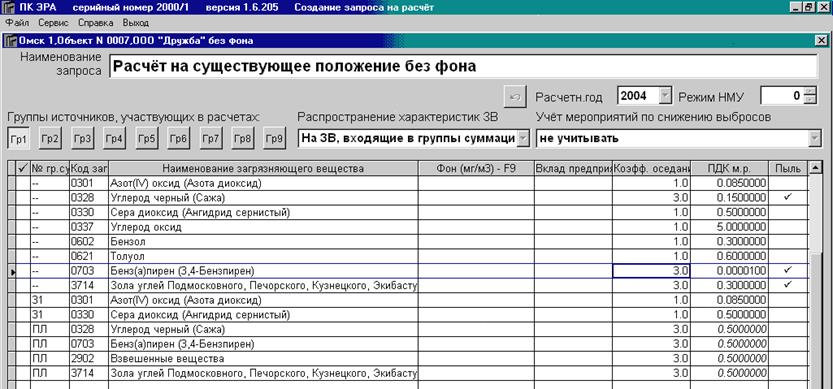
Нажмите [Esc]. Перестроить рабочие файлы запроса? Ответить [Да]
4.2. Выбираем Меню объекта | Расчет загрязнения | Расчет загрязнения.
Щелкните правой
кнопкой мыши по кнопке ![]() или пункт меню
Данные | Весь запрос на расчет Ctrl+B. На вопрос ответить [Да].
или пункт меню
Данные | Весь запрос на расчет Ctrl+B. На вопрос ответить [Да].
Щелкните
по кнопке ![]() или пункт меню Cm,Um,Xm | Изменение упр.параметров для расчетных Alt+R. Перед вами откроется форма Управляющие параметры. Выберите
номер (001) расчетного прямоугольника кнопками управления
или пункт меню Cm,Um,Xm | Изменение упр.параметров для расчетных Alt+R. Перед вами откроется форма Управляющие параметры. Выберите
номер (001) расчетного прямоугольника кнопками управления ![]() . Сезон – зима.
Нажмите
. Сезон – зима.
Нажмите ![]() . Ответить [Да]. Нажмите Выход(
. Ответить [Да]. Нажмите Выход(![]() ) идентичен кнопке
) идентичен кнопке ![]() .
.
Щелкните правой
кнопкой мыши по кнопке по кнопке ![]() (выбрать: расчет всех), или Загрязнение | Расчет всех.
(выбрать: расчет всех), или Загрязнение | Расчет всех.
Уважаемый посетитель!
Чтобы распечатать файл, скачайте его (в формате Word).
Ссылка на скачивание - внизу страницы.